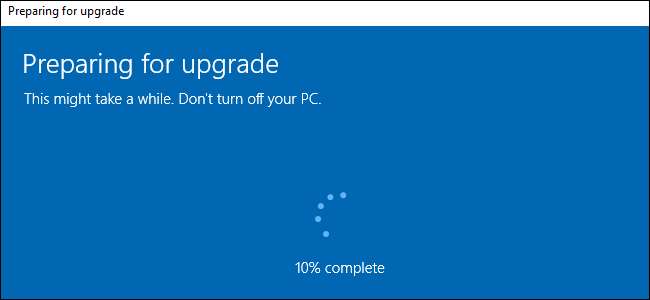
Windows 10 Enterprise tarjoaa melko vähän yksinoikeusominaisuudet joita ei ole saatavana Windowsin Professional-versiossa. Voit saada nämä ominaisuudet asentamatta Windowsia uudelleen ja ilman Enterprise-levyä. Itse asiassa sinun ei tarvitse edes omaa Windows 10 Enterprise -avainta tämän päivityksen suorittamiseen.
Kuinka tämä toimii
Miksi ei vain ostaa Windows 10 Enterprise -tuotetunnus? No, Microsoft ei edes myy niitä meille vain kuolevaisille! Vaikka Microsoft tarjoaa maksetut päivitykset Windows 10 Professionaliin , Windows 10: n Enterprise- ja Education-versiot ovat saatavilla vain volyymikäyttöoikeuksien kanavien kautta. Microsoft tarjosi aiemmin Windows 7 Ultimate -ohjelmaa, joka sisälsi kaikki samat ominaisuudet kuin Windowsin Enterprise-versiot, mutta Windows 10: ssä ei ole mitään sellaista.
Microsoftin dokumentaation mukaan on mahdollista käyttää
DISM / online / Set-Edition:
komento vaihtaa uuteen Windows-versioon. Tämä ei kuitenkaan toiminut meille Windows 10: n kanssa, ja saimme virheilmoituksia. Mutta huomasimme, että on olemassa parempi ratkaisu.
Useimmat ihmiset eivät tiedä tätä, mutta voit muuntaa nykyisen Windows 10 Home- tai Professional-järjestelmän Windows 10 Enterprise -palveluksi muutamassa minuutissa - levyä ei tarvita. Et menetä mitään asennettuja ohjelmia tai tiedostoja. Tätä varten tarvitset tuoteavaimen, mutta tässä on pieni porsaanreikä: Et todellakaan tarvitse laillista tuoteavainta Windows 10: n käyttöön , Yritys tai muu. Päivittämiseen tarvitset vain a avain.
LIITTYVÄT: Et tarvitse tuoteavainta Windows 10: n asentamiseen ja käyttämiseen
Tässä prosessissa käytetään a KMS-avain Microsoftin verkkosivustolta. Näitä julkisesti saatavilla olevia avaimia käytetään yleensä organisaatioissa, joissa on avainhallintapalvelimia. Käytä niitä ilman avainhallintapalvelinta, ja Windows 10 päivitetään Enterprise-versioon - sitä ei vain "aktivoida".
Ja tässä on yksi haittapuoli: Jos sinulla on laillinen, aktivoitu Windows 10 -järjestelmä, tuloksena olevaa Windows 10 -asennusta ei aktivoida ja se näyttää sinulle vesileiman. Mutta se on melkein ainoa kohtaamasi rajoitus - käyttöjärjestelmä toimii muuten hienosti niin kauan kuin haluat. Jos sinulla on Windows 10 -tietokone tai toissijainen tietokone, jolla haluat testata näitä Enterprise-ominaisuuksia, tämä on erinomainen ratkaisu.
Tämä toimii vieläkin paremmin, jos sinulla on laillinen Windows 10 Enterprise -tuoteavain yrityksen kautta. Anna laillinen tuoteavain, ja Windows 10 päivittyy Enterprise-versioon ja aktivoituu oikein. Tämä on kätevä ratkaisu yrityksille, jotka voivat ostaa tietokoneita, joissa on Windows 10: n Home- tai Professional-versiot, ja päivittää ne ilman uudelleenasennusta.
Kuinka päivittää Windows 10 Enterprise -käyttöjärjestelmään
Sen sijaan, että sekoitat DISM: n kanssa, voit tehdä tämän kokonaan Windows 10: n Asetukset-sovelluksesta. Voit tehdä tämän avaamalla Asetukset-sovelluksen Käynnistä-valikosta, valitsemalla Päivitä ja suojaus ja valitsemalla Aktivointi. Napsauta "Vaihda tuoteavain" -painiketta täällä.
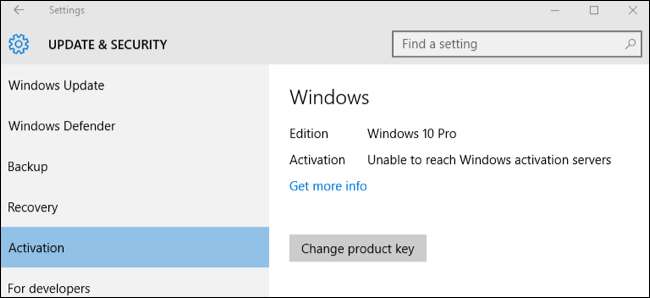
Sinua pyydetään antamaan uusi tuoteavain. Jos sinulla on laillinen Windows 10 Enterprise -tuoteavain, voit kirjoittaa sen nyt. Mutta jos et, tartu KMS-asiakasasetusavain Windows 10 Enterprise ja Windows 10 muuntaa itsensä automaattisesti Windows 10 Enterprise -järjestelmäksi. Muista, että koska tämä ei ole kelvollinen aktivointiavain, tuloksena oleva Windows 10 -järjestelmä ei aktivoidu Microsoftin aktivointipalvelimien kanssa verkossa. Et ehkä halua tehdä tätä ensisijaisessa Windows-järjestelmässäsi.
Tässä on avain, joka sinun on annettava Windows 10 Enterprise -käyttöjärjestelmälle:
NPPR9-FWDCX-D2C8J-H872K-2YT43
Yllä olevassa Microsoftin verkkosivussa luetellaan avaimet muille Windows 10 -versioille, joten voit sen sijaan muuntaa Windows 10 Professionaliksi, Windows 10 Educationiksi, Windows 10 Enterprise 2015 LTSB: ksi (Long Term Servicing Branch) ja muiksi Windows 10 -versioiksi.
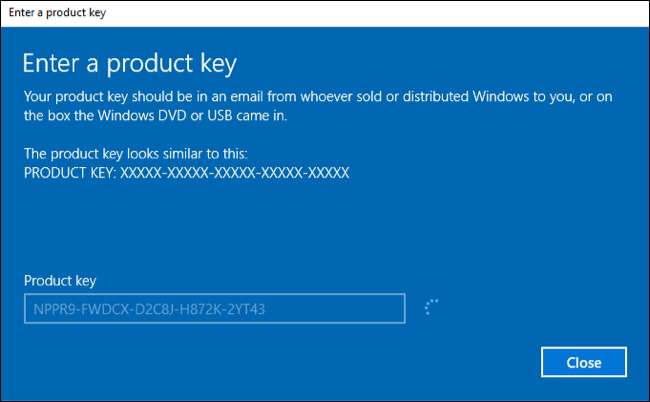
Hetken kuluttua Windows 10 tarjoaa "Päivitä Windows-versiosi". Muista tallentaa avoimet tiedostot ja sulkea sovellukset ennen jatkamista, koska tietokone käynnistyy uudelleen tämän prosessin aikana.
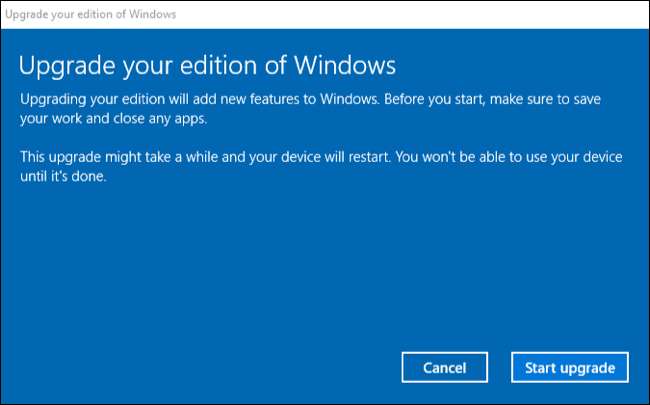
Windows 10 käynnistetään uudelleen, kun prosessi on valmis. Tämä prosessi kesti alle 20 minuuttia, jopa hitaammassa virtuaalikoneessa.
Kun prosessi on valmis, voit siirtyä Asetukset> Päivitys ja suojaus> Aktivointi uudelleen. Huomaat, että käytät nyt Windows 10 Enterprise -käyttöjärjestelmää. Kaikki vain Enterprise-ominaisuudet ovat käytettävissä tietokoneellasi.
Jos kuitenkin käytit KMS-avainta, järjestelmääsi ei enää aktivoida ja Windows 10 alkaa ilmoittaa sinulle tästä. Se on hieno kompromissi siitä, että voit kokeilla näitä ominaisuuksia virtuaalikoneessa tai toissijaisessa tietokoneessa, mutta se ei välttämättä ole kätevää ensisijaisella tietokoneellasi.
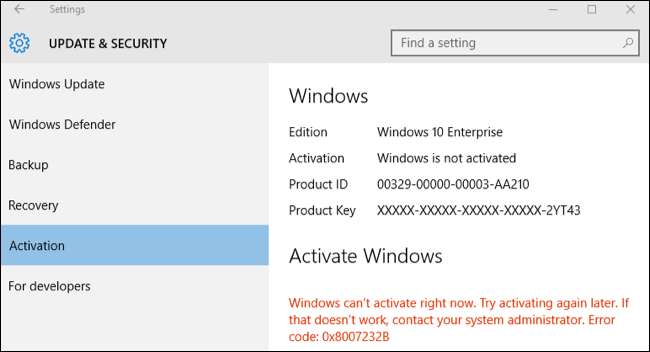
Onko Microsoftilla ongelmia tässä? Emme todellakaan tiedä, mutta jos he tekivät, he voisivat korjata ongelman monin tavoin, joten on todennäköistä, että se on suunniteltu. Se on kätevä vinkki kehittäjille, harrastajille ja järjestelmänvalvojille, jotka haluavat nähdä, mitä nämä lisäominaisuudet ovat.







